Handleiding
Je bekijkt pagina 24 van 43
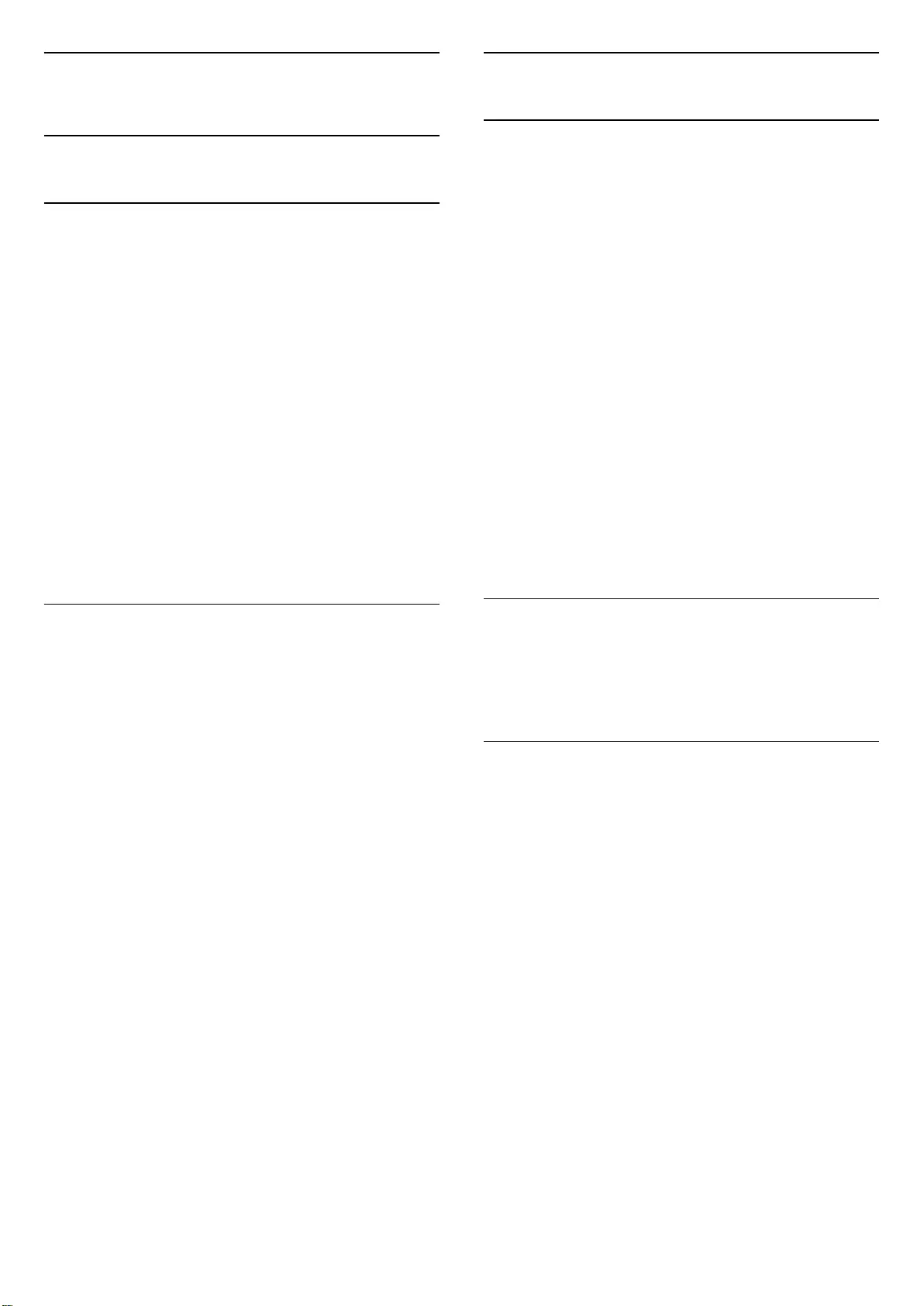
11
遥控器和配件
11.1
蓝牙® 开/关
配对配件
将蓝牙® 设备摆放在距离电视 5 米的范围内。有关配对和
无线范围的特定信息,请阅读设备的用户手册。确保电视
上的蓝牙® 设置开启。
蓝牙® 设备配对成功后,可以选择它来播放电视声音。在
设备配对后,除非移走了设备,否则无需再次配对。
要将蓝牙® 设备与电视配对:
1 - 打开蓝牙® 设备并将其置于电视的通信范围内。
2 -
打开全部
设置,选择遥控器和配件 > 遥控器设置 >
与配件配对,然后按 OK。
3
-
按照屏幕上的说明操作。您会将该设备与电视配对,电视
将存储该连接。如果配对设备已达到最大数量,您可能需
要首先将已配对设备取消配对。
4 - 如有必要,反复按
(向左键)关闭菜单。
设备操作
要连接或断开一个蓝牙® 设备。
1 -
打开全部
设置,选择遥控器和配件 > 配件。
2 - 在列表中,选择一个蓝牙® 设备。
3 - 选择连接或断开连接来连接或断开一个蓝牙® 设备。
4 - 如有必要,反复按
(向左键)关闭菜单。
要重命名一个蓝牙® 设备:
1 - 打开全部设置,选择遥控器和配件 > 配件。
2 - 在列表中,选择一个蓝牙® 设备。
3 - 选择重命名以重新命名一个蓝牙® 设备。
4 - 如有必要,反复按
(向左键)关闭菜单。
可以连接或断开无线蓝牙®
设备。您也可以进一步移除一个蓝牙®
设备。如果移除蓝牙® 设备,设备将取消配对。
要移除蓝牙® 设备:
1 - 打开全部设置,选择遥控器和配件 > 配件。
2 - 在列表中,选择一个蓝牙® 设备。
3 - 选择取消保存来移除该蓝牙® 设备。
4 - 如有必要,反复按
(向左键)关闭菜单。
要查看蓝牙® 设备的信息:
1 - 打开全部设置,选择遥控器和配件 > 配件。
2 - 在列表中,选择一个蓝牙® 设备。
3 - 蓝牙® 设备的信息会置底显示。
4 - 如有必要,反复按
(向左键)关闭菜单。
11.2
遥控器设置
遥控器配对
智能遥控器配对操作
以下配对过程中,用户在操作遥控器按键时,需将遥控器
的红外发送端正对电视红外接收端,使电视能够接收到红
外信号,以确保配对顺利进行。
设置菜单配对方式:
打开全部设置, 选择遥控器和配件 > 遥控器设置 >
遥控器配对
,电视弹出
引导界面,根据提示,
长按遥控器确认键+
,待遥控器指示灯闪烁时放开按键,进行自动配对。
快速配对方式:
同时长按遥控器确认键+
,待遥控器指示灯闪烁时放开按键,电视会弹出正在配对
提示,进行自动配对。
引导界面配对方式:
初始向导中,进入到遥控器配对界面时,根据画面提示,
长按遥控器确认键+
,待遥控器指示灯闪烁时放开按键,进行自动配对。
遥控器信息
打开全部设置, 选择遥控器和配件 > 遥控器设置 >
遥控器信息。
一旦遥控器配对,您可查看当前遥控器软件版本。
更新遥控器软件
打开全部设置, 选择遥控器和配件 > 遥控器设置 >
更新遥控器软件。
检查可用的遥控器软件更新。
24
Bekijk gratis de handleiding van Philips 65PUF8868, stel vragen en lees de antwoorden op veelvoorkomende problemen, of gebruik onze assistent om sneller informatie in de handleiding te vinden of uitleg te krijgen over specifieke functies.
Productinformatie
| Merk | Philips |
| Model | 65PUF8868 |
| Categorie | Televisie |
| Taal | Nederlands |
| Grootte | 4687 MB |







